Du kan blive pålagt at nulstil usb -porte på en Macbook Pro eller Macbook Air -enhed, hvis du oplever havneproblemer og at de eksterne enheder derfor ikke fungerer korrekt. Du kan virkelig have problemer med udgangseffekt USB -porte på din Apple -computer. Mac -systemet kan faktisk deaktivere en USB -port, hvis en enhed f.eks. Bruger for meget strøm. Gå ikke i panik, den perifer manager skulle kunne hjælpe dig med at nulstille din Macs porte. I denne artikel finder du alle de tilgængelige løsninger til dig for at udføre en nulstilling af USB -porte fra din Macbook Pro- eller Macbook Air -computer, hvis du vil aktivere en USB -port som ikke virker, reparere en usb -port eller i styre magten. God læsning!
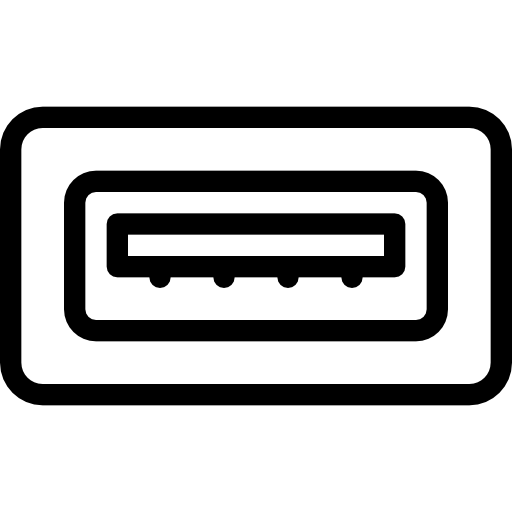
Opdater din Macbook Pro eller Macbook Air
Nogle eksterne enheder er muligvis ikke kompatible med MacOS -systemversionen, der er på din Macbook Pro- eller Macbook Air -computer. For at overvinde dette problem kan intet være enklere: alt hvad du skal gøre er at opdatere din Macbook Pro eller Macbook Air -computer til den nyeste tilgængelige systemversion. Her er trinene, du skal følge:
- Gå til menuen Apple (det lille sorte æble øverst til venstre på din skærm)
- åbent Systemindstillinger
- Klik Opdatering for at kontrollere, om en ny version af MacOS -system er tilgængelig. Hvis dette er tilfældet, skal du opdatere din Macs system.
Minimer forbindelsen mellem USB -enheder på din Mac
Du skal vide, at en ekstern enhed drevet af BUS er et tilbehør, der fungerer på strømmen til den enhed, den bruges på, i dette tilfælde din Macbook Pro eller Macbook Air. En USB -portmangel kan derfor kobles til, at der er for mange BUS -drevne enheder tilsluttet på samme tid på din Mac, og dermed trækker al sin energi. Det er bedre at bruge enheder, der er fuldt opladet og trækker deres egen strøm for at undgå at få din Macbook til at mislykkes.
Nulstil PRAM / NVRAM på din Macbook -computer for at nulstille USB -porte
Her er trinene du skal følge nulstil PRAM / NVRAM fra din Macbook Pro- eller Macbook Air -computer
- Sluk og tænd din Macbook Pro- eller Macbook Air -computer direkte ved at holde tasterne nede Option, Til kassen, P et R nedsænket
- Hold disse forskellige taster nede i cirka tyve sekunder, og vent derefter på, at din Macbook Pro eller Macbook Air -computer laver en genstart støj.
- Du bliver nødt til at slippe de forskellige taster, enten når du hører opstartslyden ved den anden tone, eller når Apple-logoet (æblet) vises og forsvinder for anden gang fra din Macbook Pro- eller Macbook Air-computerskærm.
Skift USB -port eller USB -kabel
USB 3 -porte har kapacitet til at levere op til 900mA strøm, mens den maksimale hastighed for USB 2 -porte kun er 500mA. Det betyder, at hvis du bruger et USB 3 -kabel, vil din enhed, der er tilsluttet den tilhørende port, kunne gå op til 900mA energi, mens hvis du tilslutter den til en USB 2 -port, får du kun 500mA energi.. Din Macbook Pro- eller Macbook Air -computer deaktiverer muligvis også USB -portene på grund af et defekt USB -kabel.
Skift til en anden USB -port
Her er de trin, du skal følge for at kontrollere USB -porten (og derfor energien), der bruges af din eksterne enhed (ekstern harddisk, USB -nøgle, mus, printer osv.):
- Gå til menuen Apple (det lille sorte æble øverst til venstre på din skærm)
- Vælg Om denne Mac
- Klik nu på Systemrapport for at få adgang til systemoplysninger
- Vælg nu indstillingen USB for at få adgang til oplysninger om dine eksterne enheder
- Det skal du bare vælg USB -port efter eget valg for at læse informationer et d'en tjek den anvendte usb -energi.
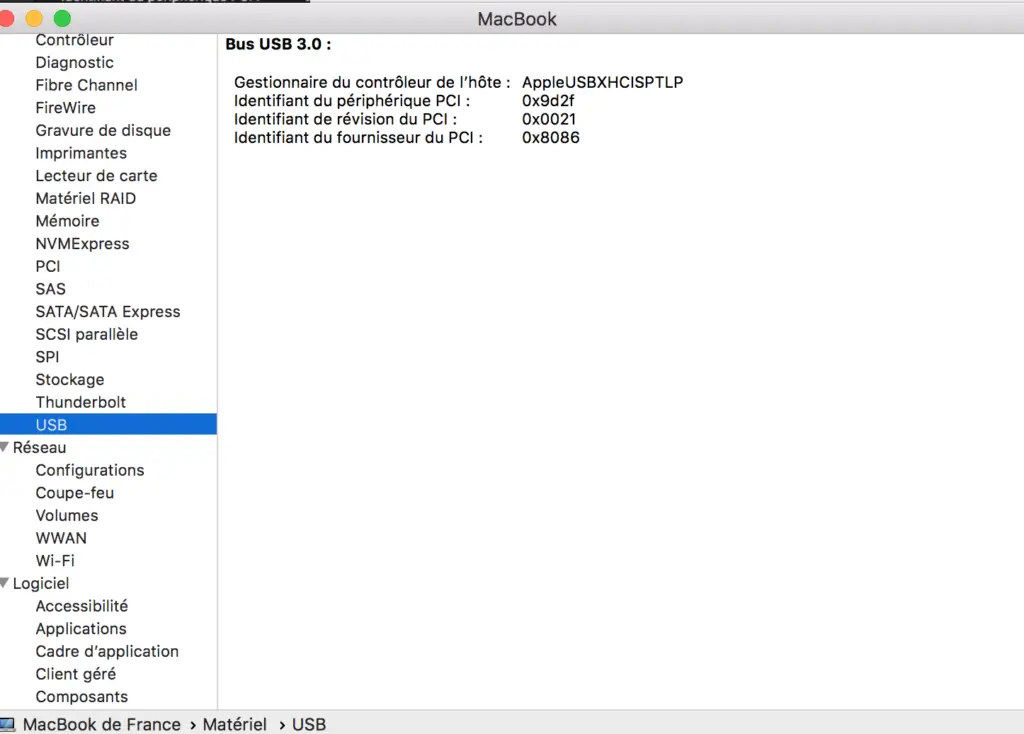
Brug et andet USB -kabel
Hvis USB -kablet er beskadiget, overdrevent slidt eller defekt, deaktiverer din Macbook Pro- eller Macbook Air -computer USB -portene. Du vil derefter se følgende fejlmeddelelse vises på din Mac -skærm: USB -porte deaktiveret. Løsningen på dette problem er logisk, du skal bare skifte USB -kablet.
Nulstil din Macbooks SMC for at nulstille USB -porte
Her er trinene du skal følge nulstil SMC din Macbook Pro eller Macbook Air computer:
- Sluk for det din Macbook Pro eller Macbook Air computer enten ved at holde knappen nede Power, eller ved at klikke i menuen Apple (det lille sorte æble øverst til venstre på din skærm) enten ved at klikke på Slukke
- Hold tasterne nede Kontrol + Mulighed (Alt) + Maj samtidigt i ti sekunder. Hold også knappen nede Power trykket i et par sekunder.
- Hold tasterne nede Kontrol + Mulighed (Alt) + Maj + tænd / sluk-knap i cirka ti sekunder mere, og slip dem samtidigt.
- Du kan nu slippe tænd / sluk -knappen på din Macbook Pro- eller Macbook Air -computer.
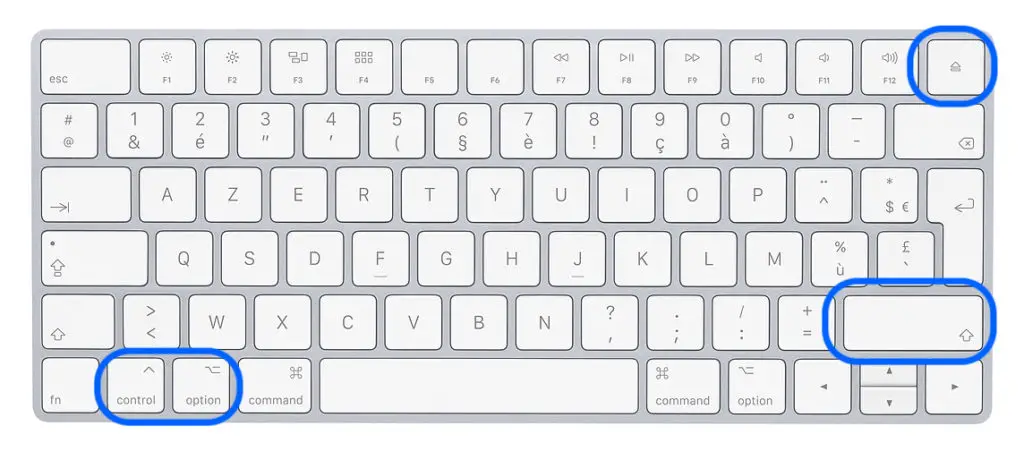
For at afgøre, hvilket tilbehør der forårsager fejlen, kan du afbryde dem én ad gangen ved hjælp af softstart. sikker tilstand fra din Macbook Pro- eller Macbook Air -computer.

